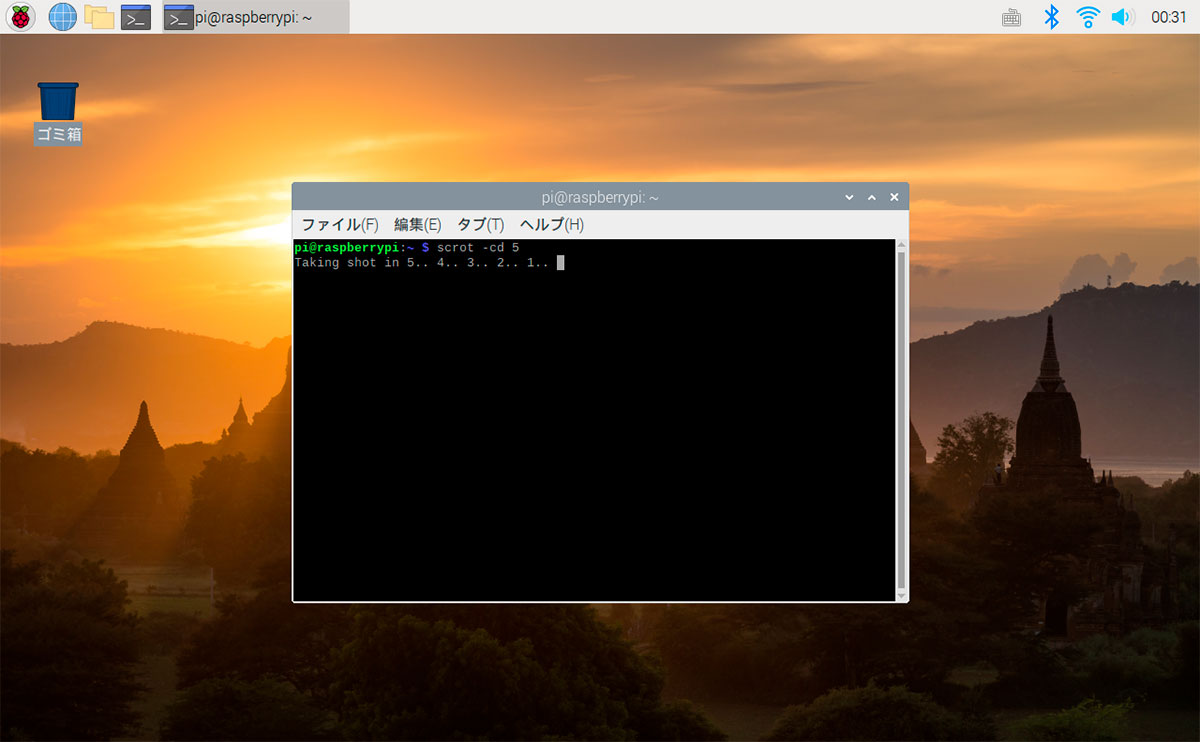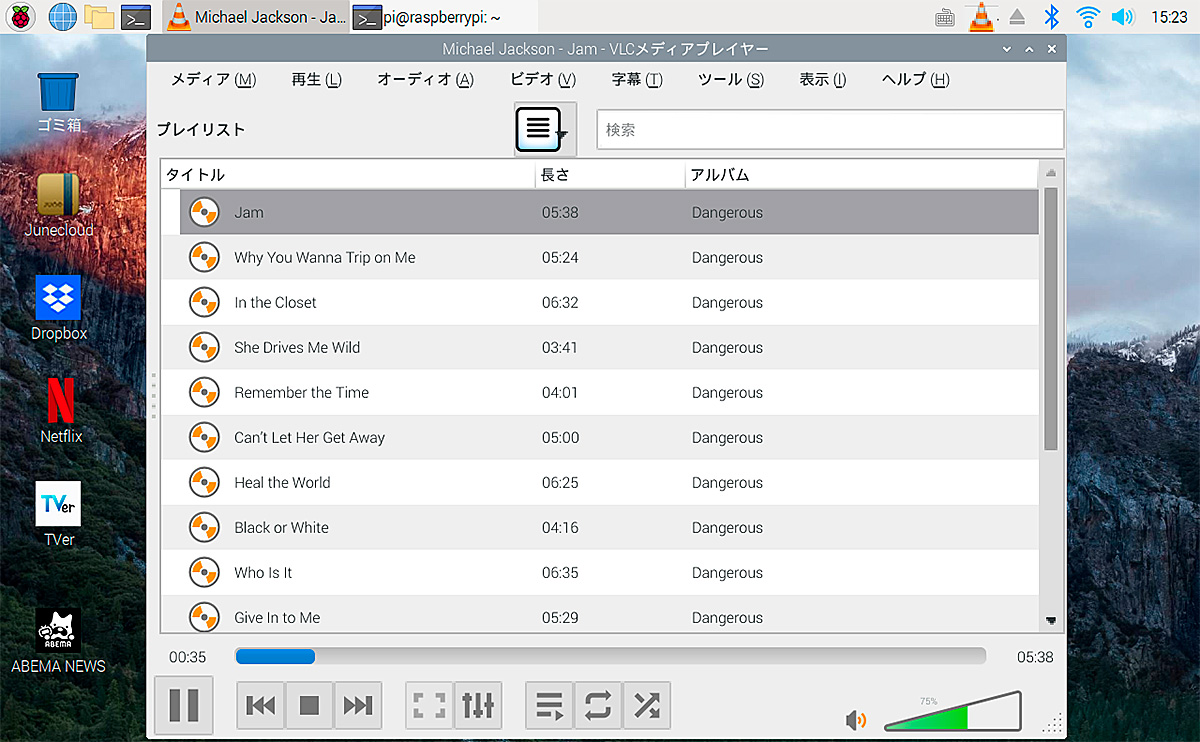Raspberry Pi 4BにMoonlightを導入。Windowsをリモート操作!
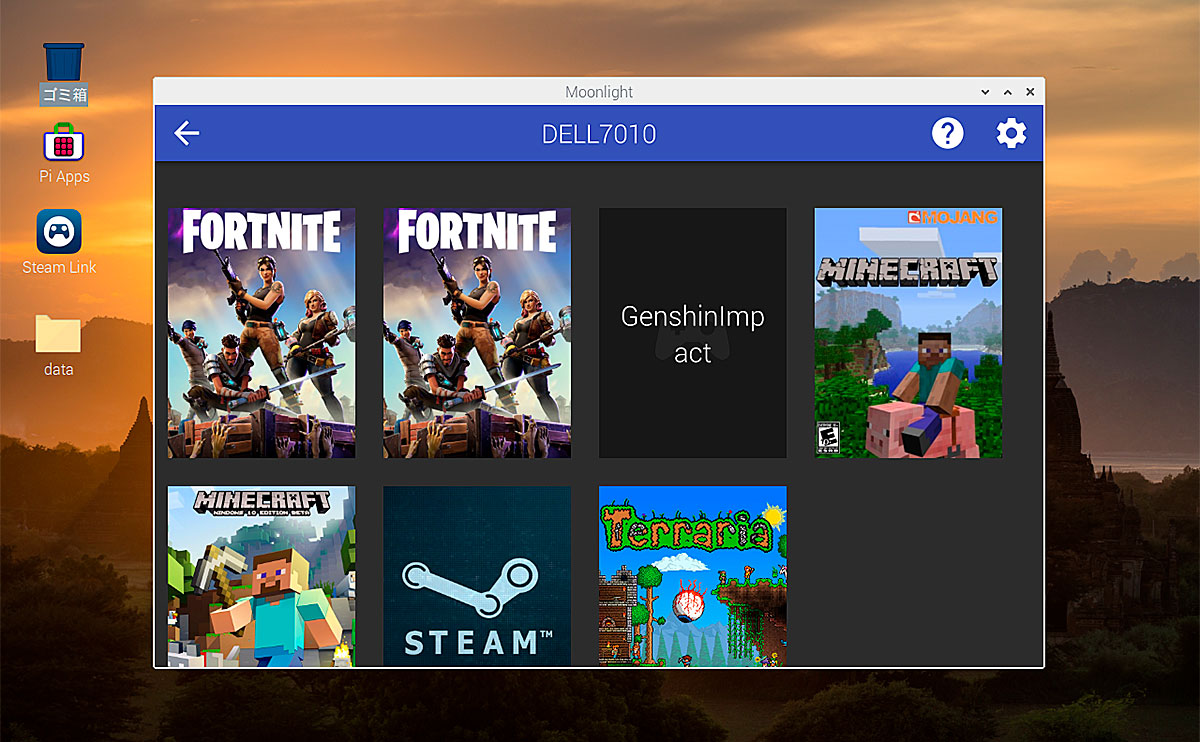
Raspberry Pi 4Bに「Moonlight Qt」を導入して、Windowsをリモート操作します。通常のリモート操作アプリでは出来ない、ゲームや動画をスムーズに再生します。※リモート操作には、基準を満たしたWindowsPC(ホスト)とNVIDIA GeForce GTX のグラフィックカードが装着されている必要があります。
□動作環境
・ハードウェア/Raspberry Pi 4 Model B 8G。
・Raspberry Pi OS full(32bit)
・WindosPC(NVIDIA GeForce GTX 970)
・無線/有線ネットワーク。
・キーボード、マウス、DUALSHOCK4(プレステ4コントローラー)。
システム要件。 リモート操作に必要なWindowsPC(ホスト)スペック。
Moonlightの導入。
「Moonlight Qt」はクライアントアプリ(操作する側)です。Raspberry Pi 4用の「Moonlight Qt」アプリをインストールします。※コマンドで操作するEmbeddedもあります。
Moonlight Qtのインストール。
Raspberry Pi 4(Raspbian Buster)用。
| $ curl -1sLf 'https://dl.cloudsmith.io/public/moonlight-game-streaming/moonlight-qt/setup.deb.sh' | sudo -E bash $ sudo apt install moonlight-qt |
Moonlight Qt インストール方法とその他の設定。
GEFORCE EXPERIENCEの設定。
WindowsPC(ホスト)に「GEFORCE EXPERIENCE」をインストールします。アプリを起動後、歯車マークからSHIELDを選んで「GAMESTREAM」のスイッチをオンにします。ホームに追加されていないゲームやアプリは、「追加」からexeを選んで追加出来ます。

リモート操作。
Moonlight Qtの起動。
LXTerminalを開きMoonlight Qtを起動します。
| $ moonlight -qt |

初回起動時に、接続するPCを登録します。WindowsPC(ホスト)のIPアドレスを入力して、4桁のPINコードを表示します。

4桁のPINコードをWindowsPC(ホスト)に登録します。

歯車マークから設定を変更できます。PC性能やネット環境に合わせて、解像度やFPSを変更します。画面モードは好みで、ウィンドウかフルスクリーンモードにしておきます。
◎Basic Settings(基本設定)
・Resolution and FPS(解像度とFPS)
・Display mode(画面モード)
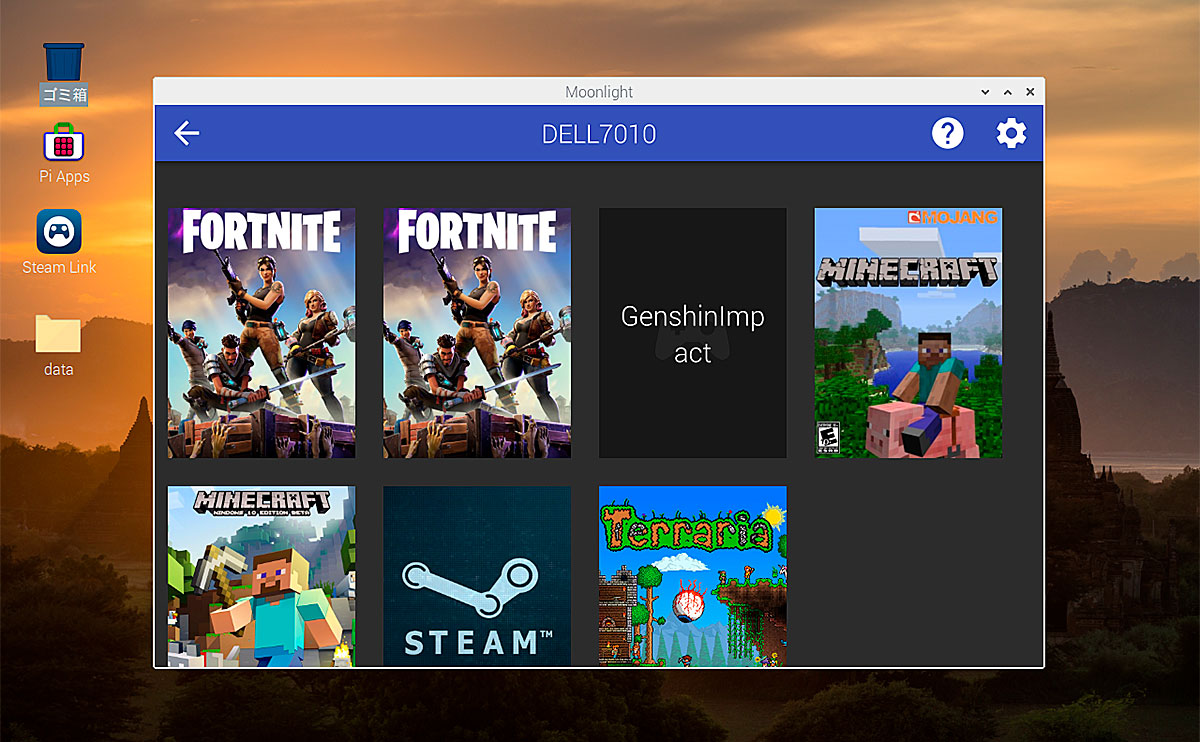
設定が完了したら、ゲームやアプリを選んでリモート操作を開始します。Raspberry Piで認識出来るゲームコントローラーは、Moonlight Qtでも使えると思います。 DUALSHOCK4もBluetooth接続で、問題なく使えました。
◎リモート操作を終了。
「Ctrl+Alt+Shift+Q」でリモート操作を終了出来ます。
Setup Guide その他、詳しい設定や入力操作はこちら。
まとめ。
ゲームが快適に動作するかは、ホストPCの性能やネットワークの強さに影響されます。GeForce GTXなど環境が整っていれば、快適にリモート操作する事が出来ると思います。TVerやAmazonプライム・ビデオ、Huluなども再生出来ました。
Raspberry Pi 4での動作サポートは、まだベータ版のようです。
◻︎「Steam Link」との比較
・タッチパネルでのタッチ操作が出来ない。
・リモート操作中に、ホストPCの解像度変更出来ない。
外部ネットワークからの接続は未対応ですが、VPN接続すれば操作可能です。
外出先から接続出来る!アプリで簡単、VPNネットワーク構築。